Stel dat je 's avonds een filmische video hebt opgenomen van een strand waarin je de zonsondergang en een paar vliegende vogels in de lucht visualiseert. Alles ziet er perfect uit, behalve de audio, die op sommige punten lijkt te fluctueren en te breken. Hoe zou je deze uitdaging aangaan?
De beste oplossing voor dit probleem is het toevoegen van geluidseffecten, waardoor je video interessanter en schattiger kan worden. Door de frequentie van audio in te stellen met beelden op het scherm, zullen de emoties van de kijkers worden opgeroepen en aan de scène worden gehecht.
Lees dit artikel om te leren hoe u geluidseffecten aan uw video kunt toevoegen met Final Cut Pro.

Deel 1:Wat zijn verschillende soorten geluidseffecten?
Geluidseffecten hebben vier hoofdtypen:
- Sfeer SFX
Deze geluiden vullen de schermruimte om een virtueel gevoel van een omgeving of locatie te creëren, zoals het ratelende geluid van gerechten in een restaurant of het geluid van motoren op een snelweg.
- Foley SFX
Een mix van live optredens en digitale geluidsbewerking, deze geluiden worden geproduceerd door de artiesten van Foley Studio om hun geluiden af te stemmen op de beelden op het scherm.
- Harde en zachte SFX
Hard SFX synchroniseert een beeld met wat er op de foto gebeurt, terwijl SFX de locatie aan het publiek aangeeft.
- Elektronische SFX
Deze geluiden worden gegenereerd door instrumenten die elektronisch klinkende effecten creëren, zoals elektronische toetsenborden, synthesizers of plug-ins.
Deel 2:Hoe voeg je geluidseffecten toe in Final Cut Pro?
Cinematografische producties hebben uitgebalanceerde muziek en geluidseffecten nodig. Gelukkig wordt Final Cut Pro geleverd met ingebouwde audioverbeteringsfuncties en AU-effecten (Audio Units) van derden waarmee gebruikers geluidseffecten aan hun video's kunnen toevoegen en alle audioverwerkingstaken kunnen beheren.
U kunt geluidseffecten aan uw video toevoegen met Final Cut Pro. Vraag je je af hoe? Volg deze stappen:
Stap 1:Open Foto's en Audio Sound Bar
- In de linkerbovenhoek staat een Foto's en audio Klik op deze knop zoals weergegeven in de onderstaande afbeelding:
- Selecteer het Venster en Ga naar Druk op Shift + Command + 1 of tik op Foto's en audio uit het vervolgkeuzemenu
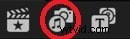
Stap 2:Selecteer de geluidscategorie
- Kies een geluidscategorie of app in de zijbalk Foto's en audio
- Er verschijnt een lijst met de audioclips in die specifieke categorie, zoals weergegeven in de onderstaande afbeelding:
- Je kunt meerdere muziek- en geluidsfragmenten vinden in de categorie Geluidseffecten. De lijst bevat ook verschillende apps die je op je Mac gebruikt, zoals GarageBand, Muziek en Logic Pro, enz.
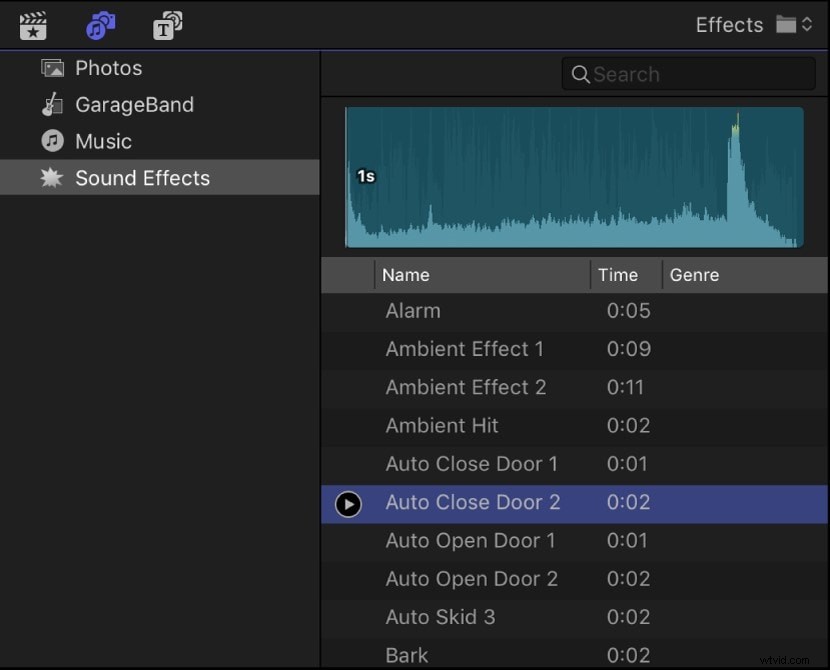
Stap 3:Selecteer de muziek of het geluid dat moet worden toegevoegd
- Filter de items in de browser met behulp van het pop-upmenu. Ga naar Muziek> Gekocht of selecteer Geluidseffecten> Final Cut Pro Sound Effects > Impacts en crashes.
- Bekijk een voorbeeld van uw geselecteerde audiobestand door het in de lijst te selecteren en op Afspelen . te klikken
- Als je meerdere items wilt selecteren, klik je met de commandotoets op elk item afzonderlijk.
Stap 4:Gebruik de geselecteerde muziek of audio
- Sleep je geselecteerde geluidsclip naar de tijdlijn of de zijbalk
- Eenmaal de Foto's en audio zijbalk is vervangen door de Bibliotheken zijbalk, kunt u de geselecteerde audio- of muziekbestanden aan een evenement toevoegen. De Foto's en audio zijbalk verschijnt opnieuw terwijl u die bestanden sleept.
- Speel de video af om te controleren of de geluidseffecten zijn toegevoegd
Voor verbeterde afspeelervaringen worden alle MP-audiobestanden automatisch getranscodeerd naar MOV-audiobestanden. U kunt de originele MP3-bestanden echter ook vinden in het gedeelte met bronmediabestanden van Final Cut Pro. Trouwens, door mono-audioclips toe te voegen aan een stereoproject, wordt alleen de enkele mono-audio geplateerd in zowel het linker- als het rechterkanaal. Je kunt ze bekijken in de stereo-audiometers van je project.
Je wilt natuurlijk niet dat je geluidseffect in je beeldmateriaal ontbreekt, maar dat gebeurt veel in FCPX. Voor het geval dat, wil je misschien dit artikel lezen:Bewezen manieren om ontbrekende geluidseffecten terug te krijgen in Final Cut Pro.
Deel 3:Hoe kunt u uw video verbeteren met geluidseffecten?
Naast Final Cut Pro kun je ook geavanceerde videobewerkingssoftware zoals Wondershare Filmora gebruiken om je video te verbeteren door speciale geluidseffecten toe te voegen. Hier leest u hoe u dit kunt doen:
Voeg de originele video toe aan Filmora door op Importeren . te klikken knop of door het bestand rechtstreeks naar het primaire venster te slepen
Tik op Geluid om een box te openen met verschillende geluidseffecten. Selecteer je favoriete geluidseffect en sleep het naar de soundtrack onder de videoclip. Verplaats nu het geluidspictogram en de afspeelkop om het begin- en eindpunt in te stellen. Druk op de Afspelen om ervoor te zorgen dat het nieuw toegevoegde geluidseffect goed klinkt.
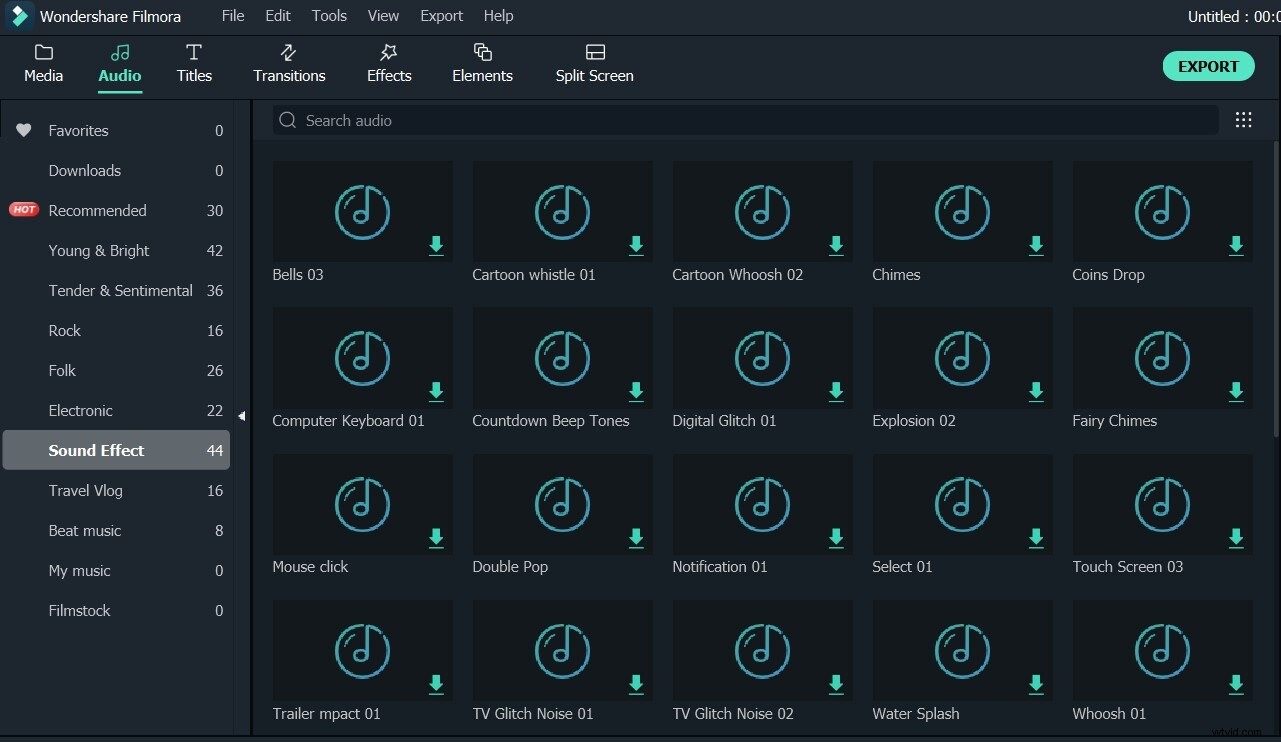
Nadat je de laatste beoordeling hebt gedaan, tik je op de knop Maken knop en Formaat tabblad. Kies vervolgens het gewenste formaat en de locatie waar het bestand moet worden geëxporteerd. Je kunt deze video ook uploaden naar YouTube of Facebook, hem afspelen op verschillende iOS-apparaten of hem op dvd branden.
Deel 4:Waar vind je geluidseffecten?
Zowel Final Cut Pro als Wondershare Filmora hebben een verscheidenheid aan ingebouwde geluidseffecten. Je kunt deze effecten selecteren en neerzetten om ze direct aan je video toe te voegen. Als u echter op zoek bent naar geluidseffecten, vindt u hieronder twee methoden:
- Zelfopname
Professionele filmmakers en geluidsexperts nemen vaak zelf geluidseffecten op volgens hun vereisten. Als ze bijvoorbeeld een scène uit school willen visualiseren, kunnen ze naar een onderwijsinstelling gaan en audio opnemen. Na de juiste bewerking worden deze geluidseffecten aan de video toegevoegd.
- Online bronnen
Verschillende websites stellen hun gebruikers ook in staat om hun favoriete geluidseffecten te downloaden. Hieronder vindt u enkele van de best beoordeelde websites voor het downloaden van geluidseffecten op basis van hun kwaliteit, variëteit en bruikbaarheid:
- Filmostock
- Adobe Audition Geluidseffecten
- Vrij geluid
- Partners in rijm
- AudioMicro
- 99 Geluiden
- Geluidskist
- Zapplat
- BBC-geluidseffecten
- FreeSFX
- Spelgeluiden
- SoundEffects+
- SoundGator
- PacDV
- Gratis geluidseffecten
Raadpleeg dit artikel voor meer informatie:9 geweldige websites om royaltyvrije geluidseffecten te downloaden.
Deel 5:uitgebreid lezen:wat zijn geluidseffecten en waarom zijn ze belangrijk?
Geluid is het belangrijkste aspect van videobewerking dat het publiek aanspreekt, emotionele reacties oproept en mensen verbindt met wat ze zien. Een melodieus geluid helpt de video-editors om informatie en creatief te leveren en de toon van hun verhaal te bepalen.
Geluidseffecten (SFX) verwijzen naar audioclips of geluiden die geen deel uitmaken van de opnieuw gecodeerde video. Ze worden toegevoegd aan films, documentaires, videogames en zelfs realityshows om de emoties van de kijkers op te roepen en hun interesse in de video te vergroten.
Evenzo verhoogt de toevoeging van geluidseffecten de productiewaarde en creëert het een complete publiekservaring. Als je je video dramatisch wilt verheffen en magnetisch wilt maken, moet je geluidseffecten, stilte en muziek zo in evenwicht brengen dat ze elk beeld en elke snede ondersteunen. Hoewel audio geen slordige bewerking of amateurcamerawerk kan oplossen, wordt het belangrijker dan videokwaliteit terwijl je probeert een specifiek bericht in je video over te brengen.
Professionele video-editors en filmmakers beschouwen geluidseffecten als cruciaal voor hun videokwaliteit. Een heldere, melodieuze en goed uitgebalanceerde audio voegt diepte toe aan de beelden, roept meer emoties op dan het beeld en schetst het audiobeeld van een bepaalde omgeving.
Zelfs stilte, een krachtig instrument van het audioarsenaal, spreekt luider dan het beeld zelf. Daarom kan het balanceren van audio door het toevoegen van geluidseffecten je video stimulerend, boeiend en emotioneel maken.
Daarom heeft een goede bewerkingstool altijd een groot aantal geluidseffecten voor gebruikers, zoals Filmora . Klik om te downloaden en bekijk alle effecten in Filmora!
Conclusie
Geluidseffecten zijn externe audiobestanden die aan de video's worden toegevoegd om ze er interessant uit te laten zien en de moeite waard om te bekijken. Een perfecte balans tussen geluid, muziek en stilte stelt de filmmakers in staat om de toon van hun verhaal te bepalen en hun boodschap op een creatieve manier over te brengen.
U kunt geluidseffecten creëren door ze zelf op te nemen of door ze te downloaden van externe bronnen. Gebruik professionele videobewerkingssoftware zoals Final Cut Pro of Filmora om geluidseffecten aan je video toe te voegen. Beide applicaties zijn gebruiksvriendelijk en beschikken over een enorme bibliotheek met een verscheidenheid aan geluidseffecten en muziekbestanden. Bovendien kun je met hun geavanceerde functies op natuurlijke wijze geluidseffecten toevoegen zonder de videokwaliteit aan te tasten.
